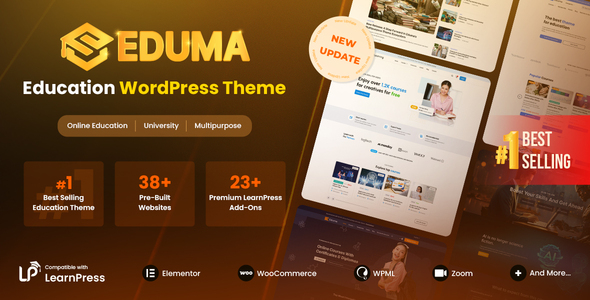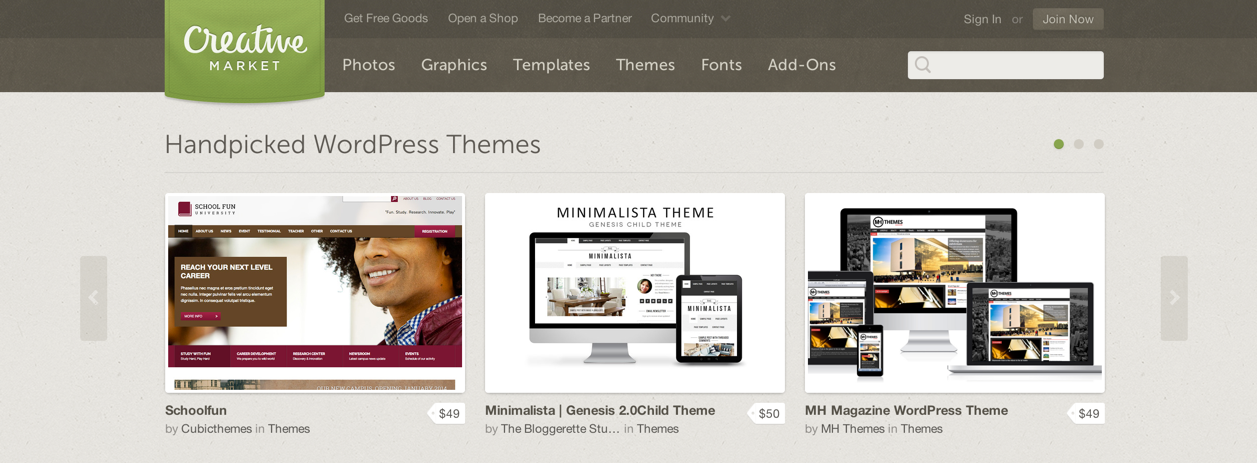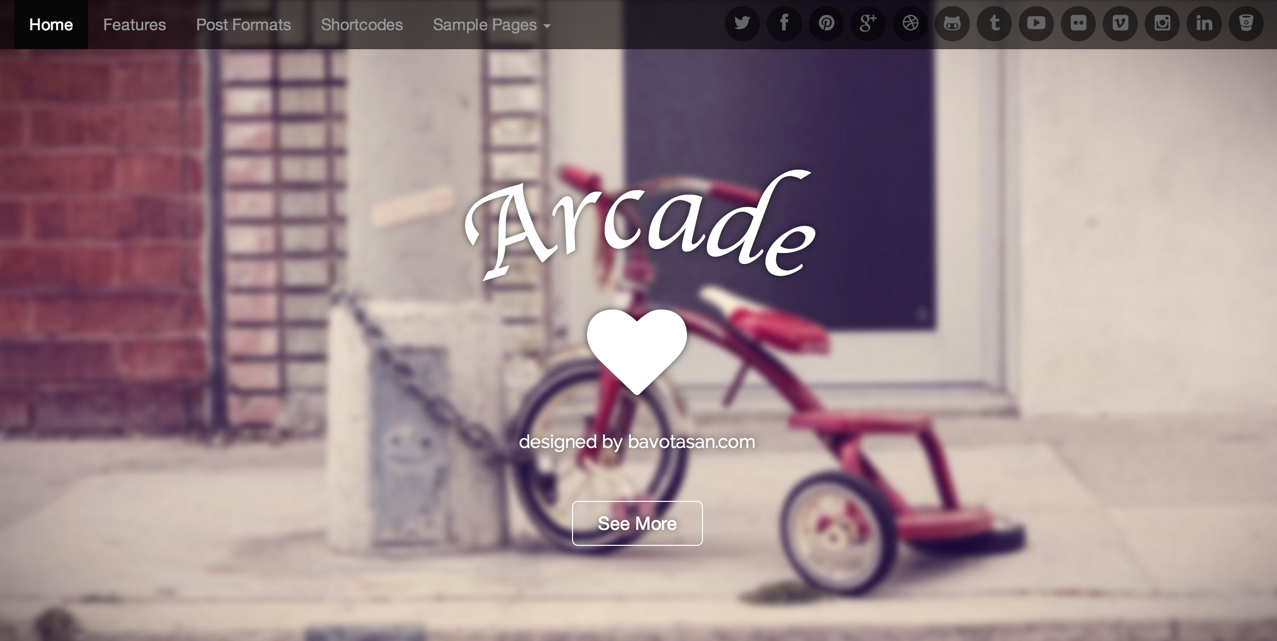Обновить тему WordPress: простое руководство для создания уникального сайта
 Смотреть видео
Смотреть видео по теме
Как безопасно обновить тему WordPress: пошаговое руководство для начинающих
Обновление темы WordPress может показаться простой задачей, но без должной подготовки это может привести к проблемам. Я сам столкнулся с такими трудностями, когда, не задумываясь, обновил тему и потерял часть настроек. Поэтому я решил поделиться с вами пошаговым руководством, как обновить тему WordPress безопасно и без последствий.
Шаг 1: Создание резервной копии
Перед тем как что-либо обновлять, всегда делайте резервную копию вашего сайта. Это спасло меня не раз. Вы можете использовать плагины, такие как UpdraftPlus или BackupBuddy. Лично я предпочитаю UpdraftPlus за его простоту:
1. Установите и активируйте плагин.
2. Перейдите в настройки плагина.
3. Нажмите "Создать резервную копию".Шаг 2: Проверка совместимости темы
Перед обновлением темы убедитесь, что новая версия совместима с вашей версией WordPress и другими плагинами. Я часто проверяю это на официальном сайте темы или на форумах поддержки.
Шаг 3: Обновление темы
Теперь, когда у вас есть резервная копия, вы готовы к обновлению. Перейдите в раздел "Внешний вид" → "Темы" и найдите свою текущую тему. Если доступна новая версия, вы увидите кнопку "Обновить". Нажмите на нее:
1. Войдите в админку.
2. Перейдите в "Внешний вид" → "Темы".
3. Нажмите "Обновить" на нужной теме.Шаг 4: Проверка сайта после обновления
После обновления проверьте, как сайт работает. Я обычно открываю несколько страниц и смотрю на функциональность. Если что-то не так, вы всегда можете восстановить сайт из резервной копии.
Шаг 5: Настройка темы
После обновления темы возможно, что некоторые настройки могли сброситься. Проверьте все настройки и внесите изменения при необходимости. Помните, что иногда обновления могут изменить внешний вид вашей темы.
Полезные советы
- Если у вас есть кастомные изменения в коде, рассмотрите возможность использования дочерней темы.
- Регулярно обновляйте плагины и сам WordPress для поддержания безопасности.
- Часто проверяйте документацию вашей темы на предмет изменений и нововведений.
“Лучше один раз подготовиться, чем потом восстанавливать.”
Следуя этому пошаговому руководству, вы сможете безопасно обновить тему WordPress и избежать большинства распространенных проблем. Надеюсь, мой опыт будет вам полезен!
Смотрите другие категории
Признаки, что ваша тема WordPress нуждается в обновлении
Как опытный разработчик сайтов на WordPress, я часто сталкиваюсь с вопросом обновления тем. У меня были свои ошибки, и я хочу поделиться с вами признаками, которые указывают на то, что ваша тема требует обновления. Не упустите возможность сделать ваш сайт лучше!
1. Дизайн устарел
Первый и самый очевидный признак — это визуальный аспект. Если ваша тема выглядит устаревшей или не соответствует современным стандартам дизайна, это сигнал к действию.
"Дизайн — это не только эстетика, но и функциональность. Ваш сайт должен вызывать доверие."
2. Проблемы с совместимостью
Вы заметили, что некоторые плагины или функции перестали работать? Это может быть связано с тем, что ваша тема не поддерживает последние версии WordPress. Я однажды столкнулся с этой проблемой, когда важный плагин перестал функционировать, и это стало настоящим головной болью.
3. Низкая скорость загрузки
Если ваш сайт загружается медленно, это может быть связано с темой. Я рекомендую использовать различные инструменты, такие как GTmetrix или PageSpeed Insights, для оценки производительности. Иногда обновление темы может значительно улучшить скорость.
4. Отсутствие поддержки мобильных устройств
Сегодня более 50% пользователей заходят на сайты с мобильных устройств. Если ваша тема не адаптирована под мобильные экраны, это серьезный недостаток. Я сам обновил тему, и это привело к увеличению трафика на мобильных устройствах на 30%!
5. Безопасность
Старые темы могут содержать уязвимости, которые легко могут быть использованы хакерами. Регулярно проверяйте обновления безопасности и следите за новыми версиями вашей темы. Я заметил, что после обновления темы количество попыток взлома моего сайта уменьшилось.
Что делать, если нужно обновить тему WordPress?
- Сделайте резервную копию сайта перед обновлением.
- Проверьте совместимость с плагинами и версиями PHP.
- Тестируйте новую тему на локальном сервере или в песочнице.
- Не забудьте об адаптивности и скорости.
Следуя этим рекомендациям, вы сможете обеспечить надежность и актуальность вашего сайта. Надеюсь, что мой опыт будет полезен вам!
Ошибки при обновлении темы WordPress: как их избежать и сохранить ваш сайт в безопасности
Обновление темы WordPress – это важный шаг для поддержания вашего сайта в актуальном состоянии. Но, как и в любом деле, здесь есть свои подводные камни. Я сам сталкивался с несколькими проблемами при обновлении, и хочу поделиться с вами своим опытом, чтобы вы могли избежать ошибок.
Основные ошибки при обновлении тем
- Отсутствие резервной копии. Это, пожалуй, самая распространенная ошибка. Я неоднократно забывал сделать резервную копию перед обновлением и потом жалел об этом.
- Игнорирование совместимости. Перед обновлением темы стоит проверить, совместима ли она с вашей версией WordPress и плагинами. Я однажды обновил тему и столкнулся с конфликтами, которые повлияли на работу сайта.
- Обновление без тестирования. Я всегда рекомендую тестировать обновления на локальном сервере или staging-сайте. Это поможет избежать проблем на основном сайте.
Как избежать ошибок
Вот несколько советов, которые мне помогли:
- Создавайте резервные копии. Используйте плагины, такие как UpdraftPlus или BackupBuddy, чтобы автоматически сохранять ваши данные.
- Проверяйте совместимость. Читайте отзывы и форумы, чтобы узнать о возможных проблемах с обновлением. Я всегда смотрю на дату последнего обновления темы и отзывы пользователей.
- Проводите тестирование. Развивайте свою тестовую среду. Это может быть локальный сервер или отдельный сайт для тестирования обновлений.
Что делать, если что-то пошло не так?
Если вы уже столкнулись с проблемами после обновления, не паникуйте. Вот несколько шагов, которые я предпринимаю:
- Восстановите резервную копию.
- Откатите обновление темы до предыдущей версии.
- Обратитесь к поддержке разработчиков темы.
“Лучше предотвратить проблему, чем решать её после.”
Заключение
Обновление темы WordPress может быть простым процессом, если вы будете следовать этим рекомендациям. Не забывайте обновлять тему WordPress безопасно, и ваш сайт будет работать без сбоев. Надеюсь, мой опыт поможет вам избежать распространенных ошибок и сохранить ваш сайт в безопасности.
Частые вопросы
Как обновить тему WordPress?
Чтобы обновить тему WordPress, зайдите в раздел "Внешний вид" → "Темы", выберите нужную тему и нажмите "Обновить"Почему важно обновлять тему WordPress?
Обновление темы WordPress помогает обеспечить безопасность и исправление ошибокКак узнать, есть ли обновления для темы WordPress?
Для этого перейдите в раздел "Внешний вид" → "Темы" и посмотрите на уведомления о доступных обновленияхМожно ли обновить тему WordPress вручную?
Да, вы можете скачать новую версию темы и загрузить ее через раздел "Темы"Что делать, если обновление темы WordPress не работает?
Попробуйте отключить плагины, которые могут конфликтовать, и повторите попыткуКак часто следует обновлять тему WordPress?
Рекомендуется обновлять тему WordPress, как только доступны новые версии, чтобы избежать уязвимостей.

 канал по WordPress
канал по WordPress

 Вопросы и ответы
Вопросы и ответы
 Видео по теме
Видео по теме



 Узнайте, как создать тему на вордпресс, и...
Узнайте, как создать тему на вордпресс, и...